Cum să blochezi instalarea Windows 10 Fall Creators Update?
Publicat: 2018-03-15Există oameni care abia așteaptă să pună mâna pe cele mai recente actualizări Windows. Ei ar fi dispuși să experimenteze versiunile beta neșlefuite, în ciuda potențialelor erori și erori. Între timp, există cei care preferă să aștepte până când Microsoft aprobă oficial lansarea pe piață.
Dacă sunteți unul dintre cei care doresc să știe cum să evite actualizarea Windows 10 Fall Creators, atunci ați ajuns la locul potrivit. Nu vă putem învinovăți dacă doriți să lăsați această actualizare deoparte. La urma urmei, mulți utilizatori s-au plâns de problemele care au venit cu acesta, inclusiv erori de ecran albastru și negru. Deci, în acest articol, vă vom arăta diferite metode despre cum să blocați Actualizarea Fall Creators din Windows 10.
Cum să evitați actualizarea Windows 10 Fall Creators (versiunea 1703 – Enterprise, Pro sau Education)
Dacă computerul dvs. rulează Windows Pro, Enterprise sau Education, puteți întârzia actualizările actualizărilor actuale ale filialei pentru afaceri și ale caracteristicilor, modificându-le setările. Urmați instrucțiunile de mai jos:
- Faceți clic pe Start, apoi alegeți Setări.
- Faceți clic pe Actualizare și securitate, apoi selectați Opțiuni avansate.
- Sub Opțiuni avansate, veți vedea că prima selecție este setată implicit la Ramura curentă. Schimbați-l în Sucursala curentă pentru afaceri.
- Cel mult, puteți amâna actualizarea cu 365 de zile.
Urmând instrucțiunile de mai sus, puteți preveni actualizarea sistemului la versiunea 1709 pentru cel mai lung timp posibil.
Cum să blochezi actualizarea Fall Creators pentru Windows 10 (versiunea 1703 – Acasă)
Dacă aveți o versiune Windows 10 Home, primul lucru pe care trebuie să-l faceți pentru a întârzia actualizarea Fall Creators este să vă setați conexiunea la internet la „contorizat”. Cu toate acestea, trebuie să rețineți că această metodă nu este întotdeauna garantată să funcționeze. Ar trebui să vă bazați pe promisiunea Microsoft că sistemul va „descărca automat doar acele actualizări necesare pentru ca Windows să funcționeze fără probleme”. Pe de altă parte, mai mulți utilizatori au spus că setarea conexiunii la internet la „contorizat” a blocat actualizările versiunii.
Puteți alege o conexiune la internet măsurată urmând pașii de mai jos:
- Faceți clic pe pictograma Căutare.
- Tastați „setări” (fără ghilimele).
- În fereastra Setări, selectați Rețea și Internet.
- În meniul din stânga, alegeți conexiunea la internet corespunzătoare (Wi-Fi sau Ethernet).
- Selectați rețeaua pe care o utilizați.
- Accesați secțiunea Conexiune măsurată.
- Activați Set as Conexiune măsurată.
Dacă decideți să instalați actualizarea, puteți reveni la această fereastră și puteți dezactiva opțiunea pentru conexiunea contorizată.
Actualizare de aniversare Windows 10 (versiunea 1607 – Pro, Enterprise sau Education)
Dacă încă utilizați Windows 10 versiunea 1607 și doriți să evitați actualizarea la versiunea 1703, urmați instrucțiunile de mai jos:
- Faceți clic pe pictograma Căutare.
- Tastați „setări” (fără ghilimele).
- Faceți clic pe Actualizare și securitate și apoi pe Opțiuni avansate.
- Selectați Amânați actualizările caracteristicilor.
Urmând instrucțiunile de mai sus, ar trebui să puteți întârzia actualizările la versiunea 1703. Pe de altă parte, dacă vă îngrijorează că sistemul ar putea să nu aplice această setare pentru versiunea 1709, puteți modifica setările politicii de grup.
Înainte de a face asta, asigurați-vă că ați creat o copie de rezervă a registrului dvs. Acest lucru vă asigură că puteți anula modificările dacă faceți greșeli. Puteți face acest lucru convenabil printr-un program cu un singur clic, cum ar fi
Auslogics Registry Cleaner
. Pe lângă crearea unei copii de rezervă, acest instrument scanează și repară și fișierele de registry deteriorate. Ca atare, vă puteți menține computerul să funcționeze fără probleme, evitând actualizarea Fall Creators pentru Windows 10.
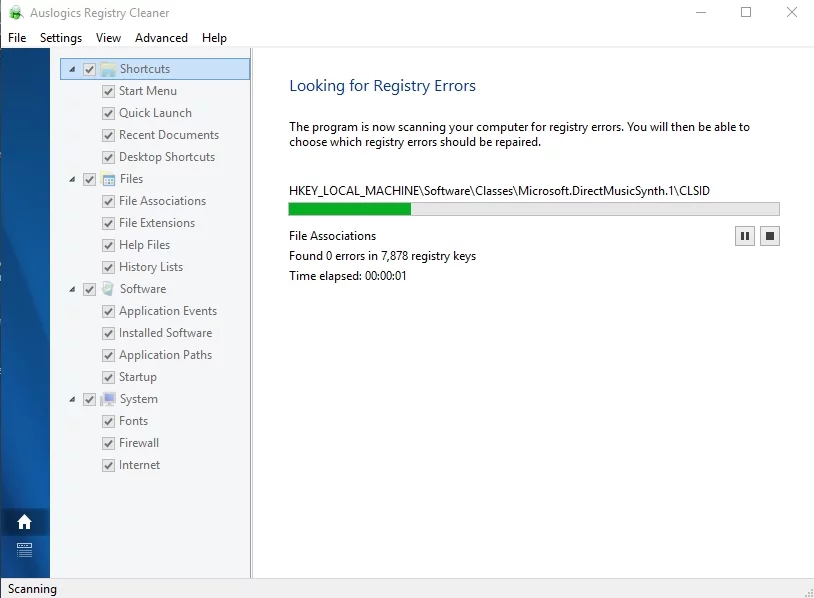

Și iată instrucțiunile pentru modificarea setărilor politicii de grup:
- Faceți clic pe pictograma Căutare.
- În casetă, tastați „gpedit” (fără ghilimele), apoi apăsați Enter.
- Selectați Editați politica de grup / Panoul de control.
- Urmați această cale:
- Configurare computer -> Șabloane administrative -> Componente Windows -> Actualizare Windows -> Amânare actualizări Windows
- Faceți dublu clic pe Selectați când sunt primite actualizări de caracteristici.
- Sub opțiuni, alegeți Activat.
- Alegeți numărul de zile pentru care doriți să amânați actualizarea caracteristicii.
- Salvați modificările făcând clic pe OK.
Actualizare de aniversare Windows 10 (versiunea 1607 – Acasă)
Nivelul de dificultate în amânarea actualizării depinde de tipul de conexiune la Internet pe care o aveți. Dacă utilizați o conexiune Wi-Fi, o puteți seta cu ușurință la „contorizat”, urmând instrucțiunile pentru versiunea 1703 (Acasă).
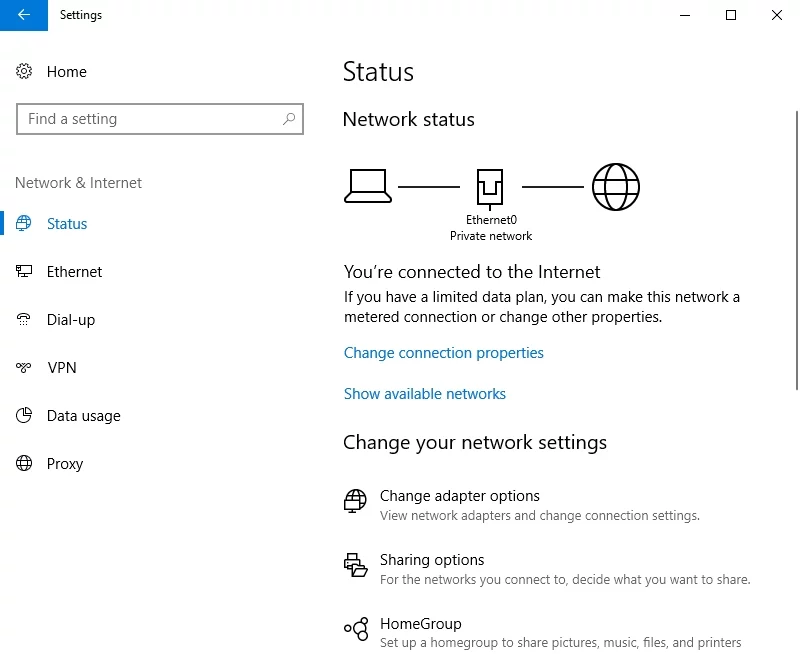
Pe de altă parte, dacă aveți o versiune Windows 10 1607 Home împreună cu o conexiune Ethernet prin cablu, procesul poate fi puțin mai complicat. Iată abordările comune:
- Modificarea setărilor de registry pentru ca Windows să considere conexiunea la internet ca fiind măsurată
- Oprirea Windows Update (dar nu uitați să vă protejați computerul împotriva programelor malware)
- Folosind un instrument terță parte, cum ar fi WSUS Offline Update
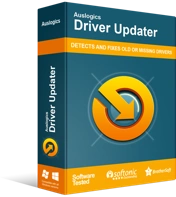
Rezolvați problemele PC-ului cu Driver Updater
Performanța instabilă a computerului este adesea cauzată de drivere învechite sau corupte. Auslogics Driver Updater diagnostichează problemele driverului și vă permite să actualizați driverele vechi dintr-o dată sau pe rând, pentru ca computerul să funcționeze mai ușor
Cu toate acestea, optând pentru cele menționate mai sus, ar trebui să vă confruntați cu mai multe complicații, inclusiv încurcarea fișierelor de registry și instalarea manuală a patch-urilor, printre altele. Având în vedere acest lucru, vă recomandăm să utilizați Wushowhide pentru a ascunde un anumit patch Windows Update, împiedicând instalarea lui automată.
Wushowhide
Utilitarul Wushowhide de la Microsoft funcționează eficient în întârzierea upgrade-ului Windows 10 versiunea 1709. După cum am menționat, acest instrument vă permite să instalați patch-urile selectate în timp ce le ascundeți pe cele pe care nu le doriți în sistemul dumneavoastră. Puteți rula Wushowhide urmând instrucțiunile de mai jos:
- Accesați site-ul de asistență Microsoft și descărcați instrumentul Wushowhide.
- Rulați Wushowhide.diagcab făcând dublu clic pe el.
- Nu uitați să faceți clic pe linkul Avansat. Debifați caseta pentru „Aplicați reparațiile automat”, apoi faceți clic pe Următorul.
- Așteptați cu răbdare cât rulează Wushowhide.
- Odată ce Wushowhide apare din nou, faceți clic pe Ascundere actualizări.
- Selectați caseta pentru „Actualizare caracteristică la Windows 10, versiunea 1709”.
Notă: Dacă nu vedeți această casetă, ar trebui să verificați din nou a doua zi.
- Faceți clic pe Următorul.
Veți ști că Wushowhide a ascuns cu succes patch-ul de actualizare când vedeți o casetă de dialog care spune „Depanarea s-a încheiat”. Veți vedea patch-ul 1709 marcat ca „Probleme găsite”.
Aveți alte sugestii despre cum să evitați actualizarea Windows 10 Fall Creators?
Spune-ne în comentariile de mai jos!
